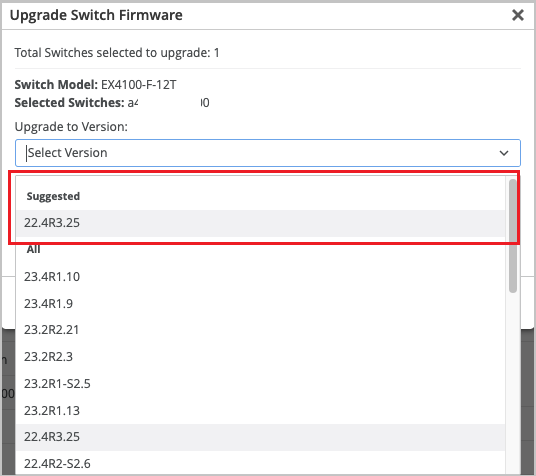Actualice el software de Junos OS en su conmutador
Puede actualizar la versión de Junos OS que se ejecuta en su conmutador desde el portal de Juniper Mist™.
Antes de actualizar el software de Junos OS que se ejecuta en el conmutador, asegúrese de que el conmutador tenga lo siguiente:
-
El espacio de almacenamiento necesario para alojar la nueva imagen.
-
Una conexión SSH estable a la nube de Mist.
Libere espacio de almacenamiento en su conmutador
Cuando inicia el proceso de actualización del conmutador, Juniper Mist™ ejecuta el request system storage cleanup comando en el conmutador antes de copiar la imagen del software. Este proceso garantiza principalmente la disponibilidad de espacio de almacenamiento para alojar la imagen de software en la carpeta /var/tmp del conmutador. Sin embargo, en el caso de algunos conmutadores, como EX2300 y EX3400, el request system storage cleanup comando no libera el espacio necesario. En este caso, deberá liberar más espacio.
-
Para realizar los pasos enumerados en este tema, debe tener la contraseña raíz configurada en la configuración del sitio en la página Configuración de organización > sitio del portal de Juniper Mist.
-
Realice los pasos enumerados en este tema solo si el conmutador no tiene el espacio necesario para la actualización.
Para liberar espacio de almacenamiento en el conmutador:
En el caso de una actualización de Virtual Chassis, los pasos anteriores liberan espacio solo en el miembro principal (miembro 0). También debe iniciar una sesión con cada uno de los demás miembros de FPC (como el miembro 1 y el miembro 2) y repetir los pasos de limpieza de almacenamiento. Vea el siguiente ejemplo:
user@Mist_Sw> request session member 1 Last login: Tue Feb 16 00:42:30 from 13.56.90.212... mist@Mist_Sw> start shell user root Password: user@mist_sw:RE:0% df -h Filesystem Size Used Avail Capacity Mounted on /dev/md0.uzip 22M 22M 0B 100% / devfs 1.0K 1.0K 0B 100% /dev /dev/gpt/junos 1.3G 916M 340M 73% /.mount ...output truncated...
Actualizar el software de Junos OS en el conmutador
El portal de Juniper Mist™ admite la actualización del software Junos OS en las siguientes plataformas: EX2300, EX3400, EX4100, EX4100-F, EX4300-P, EX4300-MP, EX4400, EX4600, EX4650, EX9200, QFX5110, QFX5120 y EX Series Virtual Chassis.
En el caso de Virtual Chassis, solo puede actualizar el Virtual Chassis EX4300 mixto, que combina conmutadores del modelo multigigabit EX4300 (EX4300-48MP) con cualquier otro modelo de conmutador EX4300. Juniper Mist no admite la actualización de software sin interrupciones (NSSU).
Tanto para las versiones estándar de EOL como de EEOL, puede actualizar a las siguientes tres versiones posteriores o degradar a las tres versiones anteriores. Por ejemplo, puede actualizar de 21.2 a las siguientes tres versiones (21.3, 21.4 y 22.1) o degradar a las tres versiones anteriores: 21.1, 20.4 y 20.3.
Para las versiones de EEOL, tiene una opción adicional: puede actualizar directamente de una versión de EEOL a las siguientes dos versiones posteriores de EEOL, incluso si la versión de destino está más allá de las siguientes tres versiones. Del mismo modo, puede degradar directamente de una versión de EEOL a las dos versiones anteriores de EEOL, incluso si la versión de destino está más allá de las tres versiones anteriores. Por ejemplo, 21.2 es una versión de EEOL. Por lo tanto, puede actualizar de 21.2 a las siguientes dos versiones de EEOL: 21.4 y 22.2 o degradar a las dos versiones anteriores de EEOL: 20.4 y 20.2. Compruebe las fechas e hitos de Junos OS para ver si una versión alcanzó el EEOL.
Para actualizar el software de Junos OS en el conmutador:
Una vez iniciada la actualización, la columna Estado de la vista de lista de conmutadores muestra el estado del conmutador como Actualización. La columna también muestra el progreso de la actualización.
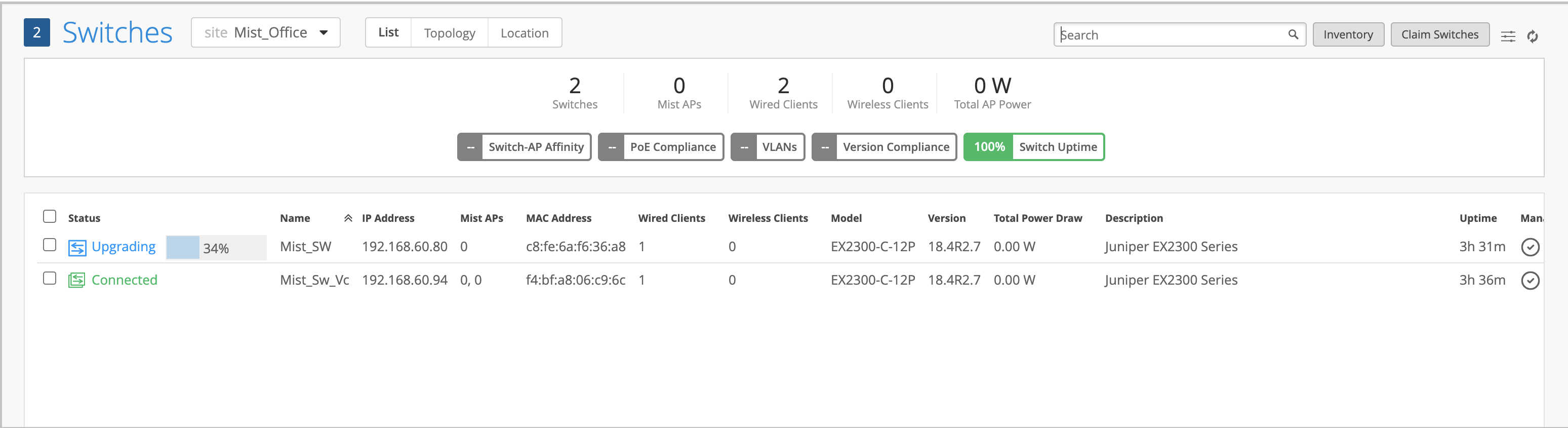
Si no ve la columna Estado en la vista de lista de conmutadores, haga clic en el menú hamburguesa en la parte superior derecha de la página. Active la casilla Estado para mostrar la columna.
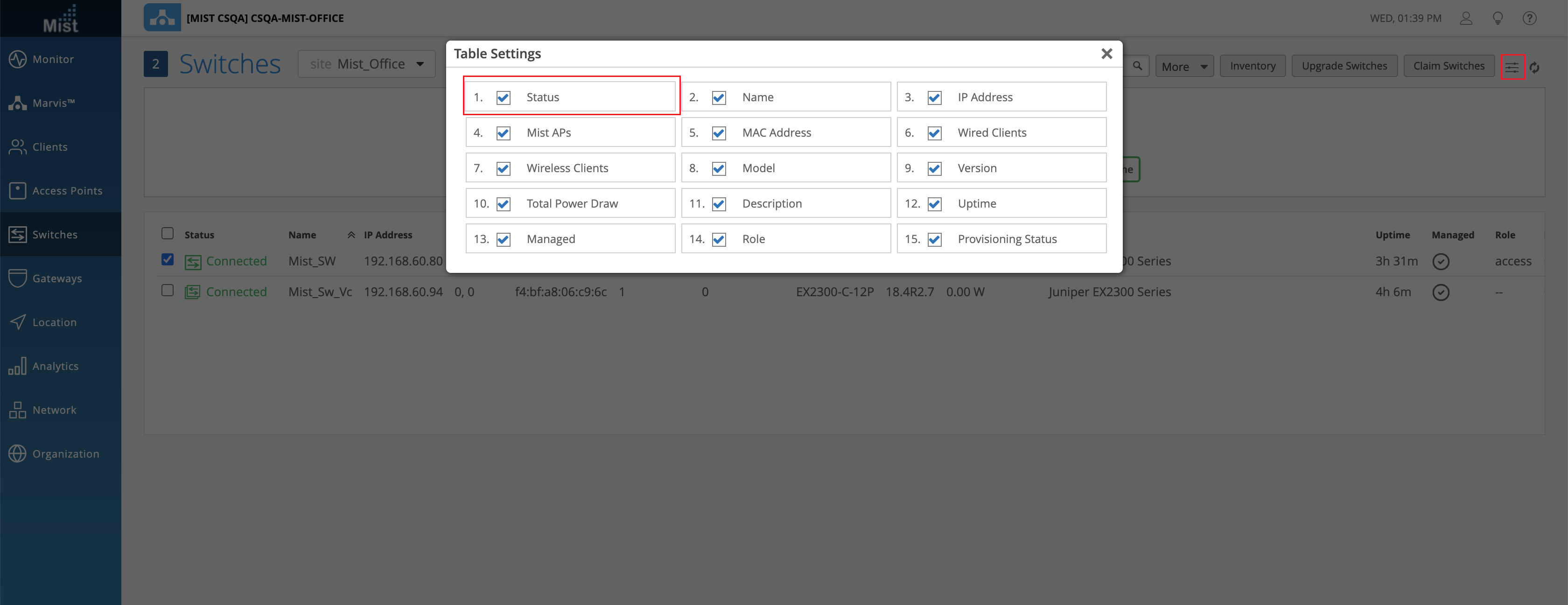
También puede ver el estado del conmutador (como Actualización) en la página de detalles del conmutador y en la página Información del conmutador.
Puede ver los eventos de actualización en la sección Eventos de conmutador de una página de Switch Insights. Para acceder a la página Switch Insights, abra una página de detalles del conmutador y haga clic en el vínculo Switch Insights del mosaico Propiedades .
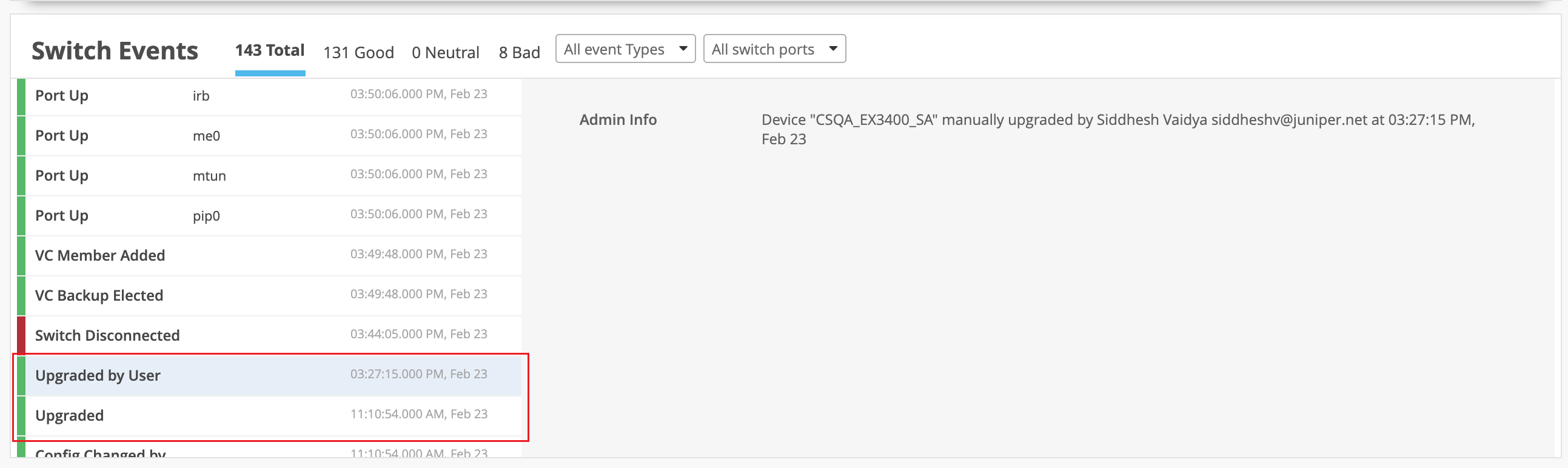
La imagen de arriba muestra una página de Switch Insights, que enumera los eventos de actualización del conmutador. El evento Actualizado por usuario indica que un usuario ha iniciado la actualización. El evento Updated indica que la operación de actualización se ha completado. Esto significa que se copió la nueva imagen de software y se reinició el conmutador.
Se producirá un error en una actualización si:
-
El conmutador no tiene una conexión SSH a la nube de Juniper Mist o si un puerto de enlace ascendente está aleteando.
El conmutador no tiene suficiente espacio de almacenamiento. Si se produce un error en la actualización debido a espacio insuficiente, el evento de error de actualización se muestra en la página Switch Insights como se muestra a continuación:

Vea también: Libere espacio de almacenamiento en su conmutador
-
Iniciar una actualización a la misma versión de software que ya se está ejecutando en el conmutador. En este caso, la sección Eventos del conmutador de la página Información del conmutador muestra este motivo de error:
No es necesario actualizar. Por favor, compruebe la versión actual o pendiente.
-
La hora en el conmutador es incorrecta. En este caso, la sección Eventos del conmutador de la página Información del conmutador muestra este motivo de error:
OC FWUPDATE WRITEFAILED. Consulte también: [EX/QFX] Errores de certificado: no se puede validar la imagen de Junos: error de formato en el certificado.